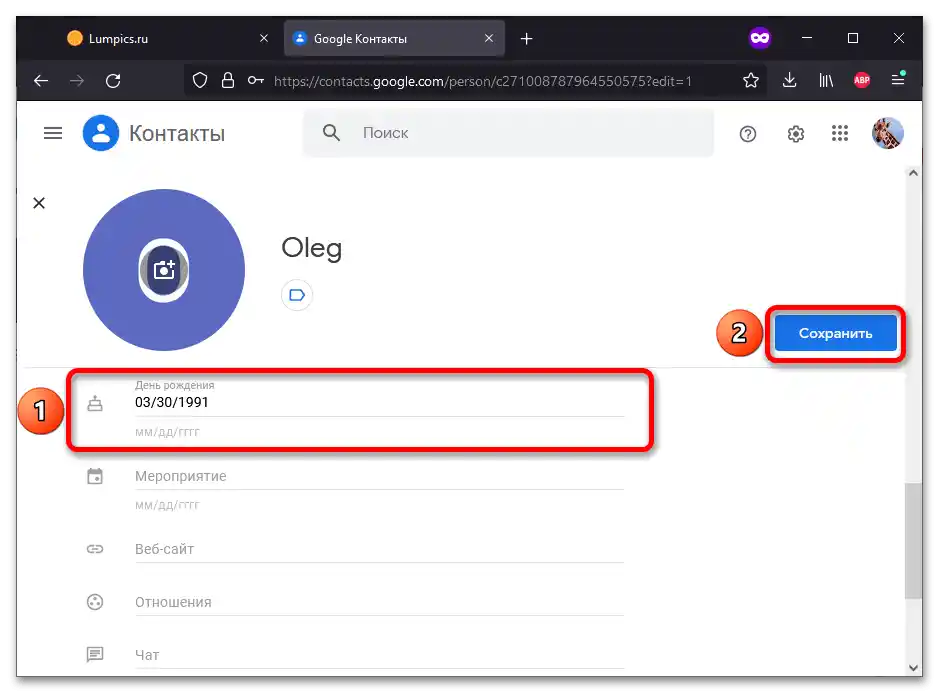Vsebina:
Možnost 1: Pametni telefon
Vse potrebno za izvedbo naslednjih navodil je privzeto vključeno v večino različic operacijskega sistema Android. Če aplikacije ni, jo lahko prenesete preko Google Play Trgovine in iz App Store v primeru iPhone/iPad.
Način 1: Koledar
Dodati informacije o kakršnem koli dogodku, vključno z rojstnim dnem, v mobilni aplikaciji je zelo preprosto. Naslednje navodilo je univerzalno za naprave Android in iOS.
Preberite tudi: Nastavitev in uporaba storitve Google Koledar
Pomembno! Aplikacija Google Koledar je privzeto vgrajena v pametne telefone Android, vendar jo je treba prenesti, če je bila odstranjena ali ni vključena v programsko opremo.Na iPhone/iPad je ta postopek obvezen.
- Ko zaženete aplikacijo, tapnite ikono plus, ki se nahaja v spodnjem desnem kotu.
- Izberite "Opomnik".
- Vnesite ime obvestila, premaknite stikalo "Ves dan" desno in tapnite datum.
- Določite, kdaj naj pride obvestilo.
- Uporabite gumb "Ne ponavlja se".
- Izberite možnost "Vsako leto".
- Shranjujte dogodek v koledarju.
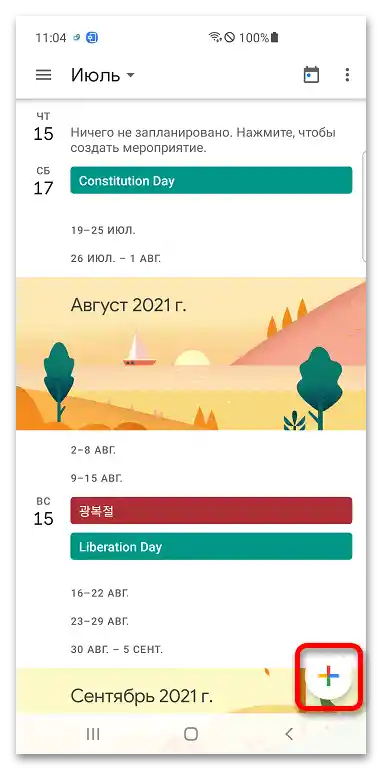
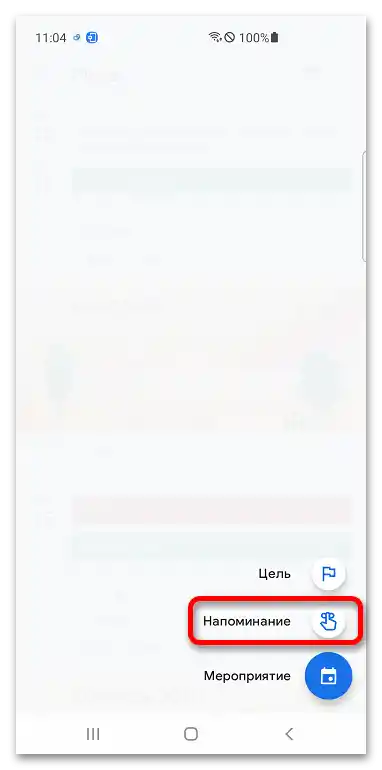
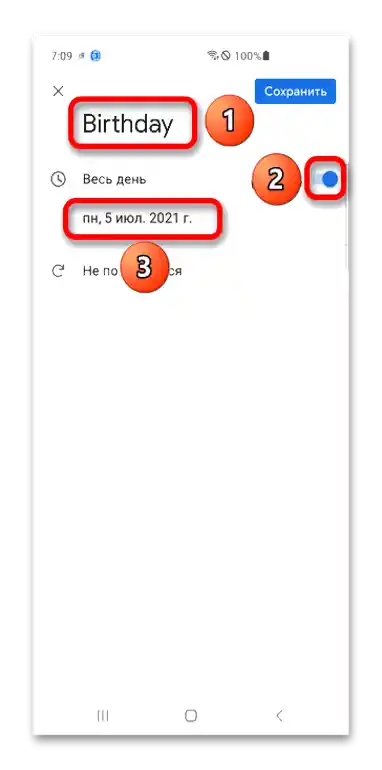
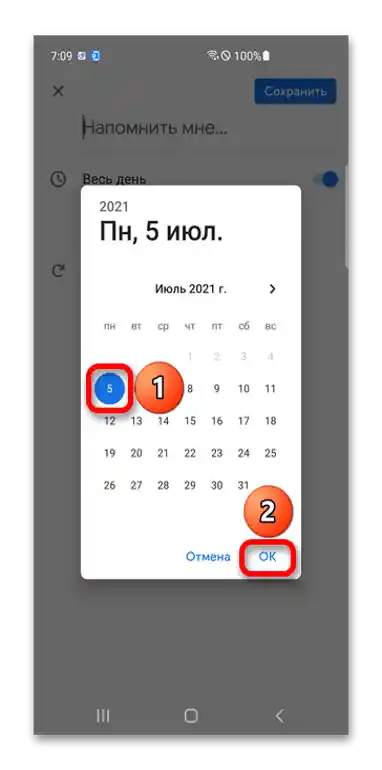
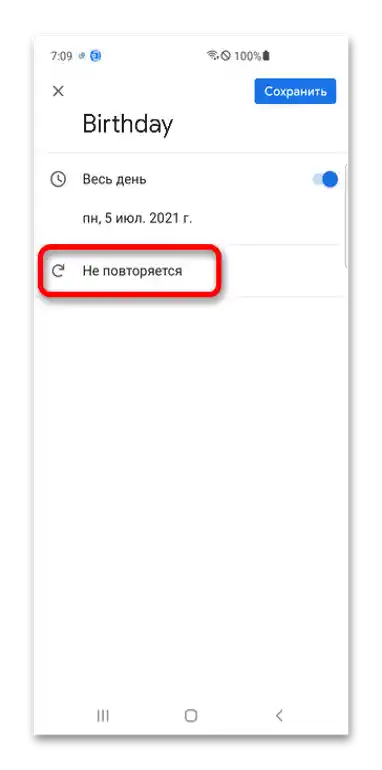
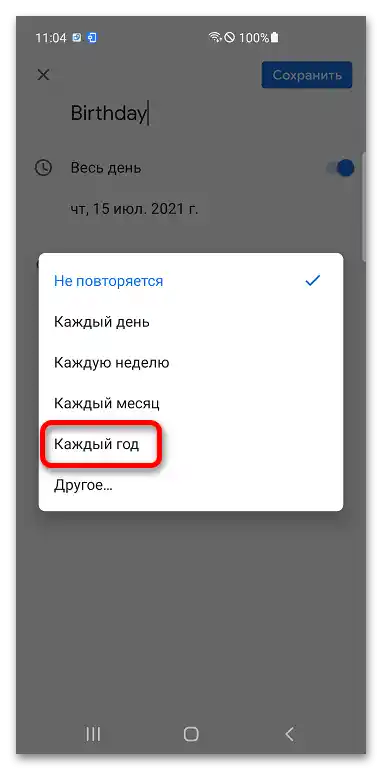
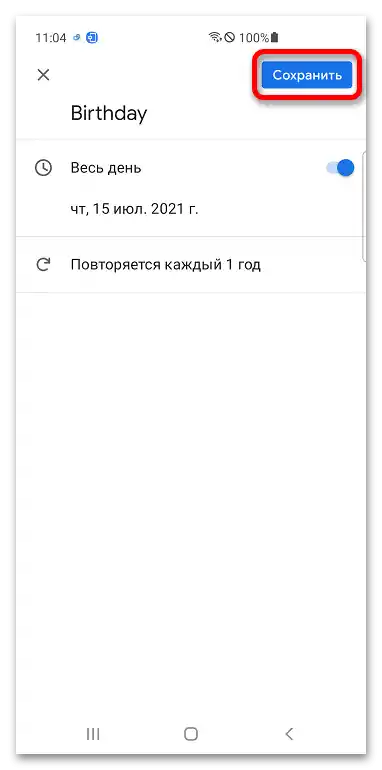
Način 2: Stiki
Rojstni dnevi in druge pomembne datume, povezane s stiki, se samodejno prenesejo v Google Koledar.
- Ko odprete program, tapnite ime uporabnika, za katerega želite ustvariti opomnik za rojstni dan v prihodnosti.
- Uporabite gumb "Spremeni stik" (lahko je skrit v meniju).
- Razširite seznam dodatnih možnosti, tako da tapnete "Prikaži druga polja".
- Kliknite na obliko "Pomemben datum" (oznaka "Rojstni dan" se doda samodejno).
- S pomikanjem navzdol in navzgor določite dan, mesec in leto (ni obvezno, če odstranite kljukico na vrhu okna).
- Po preverjanju pravilnosti informacij, jih shranite na napravi in v Google računu, tako da pritisnete "Shrani".
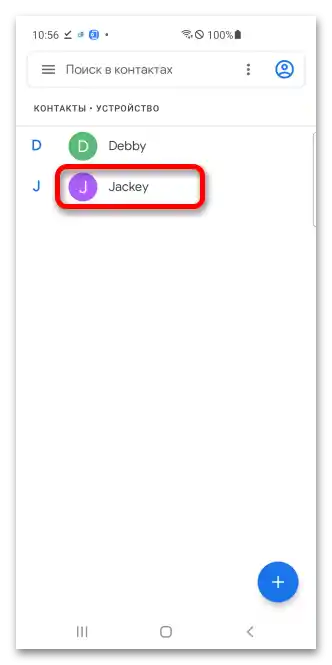
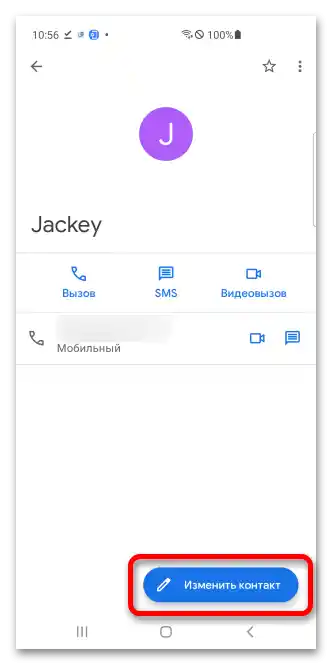
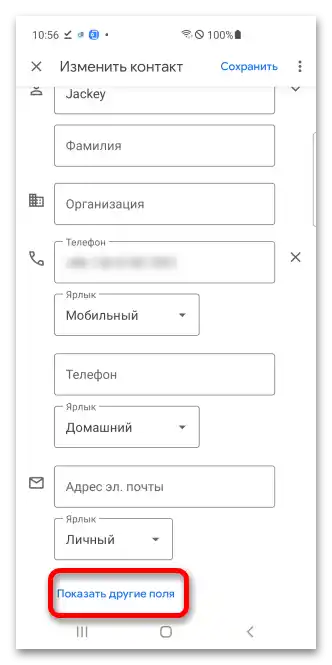
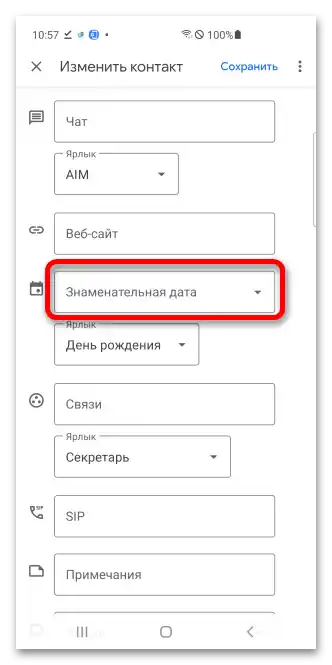
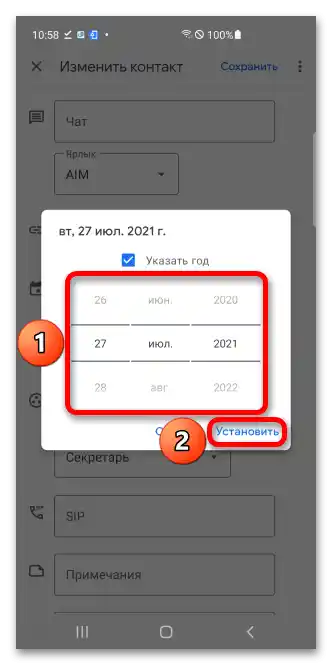
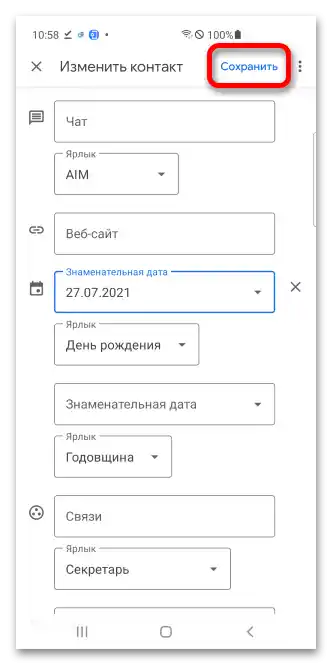
Možnost 2: Računalnik
Zgornje metode delujejo tudi brez prenosa tretjih aplikacij.
Način 1: Koledar
Google Koledar je dostopen v brskalniku (Google Chrome, Mozilla Firefox ali katerem koli drugem), kar omogoča njegovo uporabo preko računalnika.
- Po prehodu na zgornjo povezavo boste pozvani, da se prijavite v Google račun.Vnesite elektronski naslov ali mobilno številko, povezano z računom, in kliknite "Naprej".
- Vnesite geslo, nato pa ponovno kliknite "Naprej".
- Kliknite gumb "Ustvari", ki je na levi strani.
- Izberite ime dogodka (na primer, "Petrov rojstni dan"), izberite tip "Opomnik" in kliknite na datum.
- Izberite dan, ko naj bi prišlo obvestilo.
- Kliknite "Ne ponavljaj".
- Izberite možnost "Vsako leto 5. julija" (namesto "5. julija" bo navedena izbrana datum iz prejšnjih dveh korakov).
- Shrani informacije o dogodku.
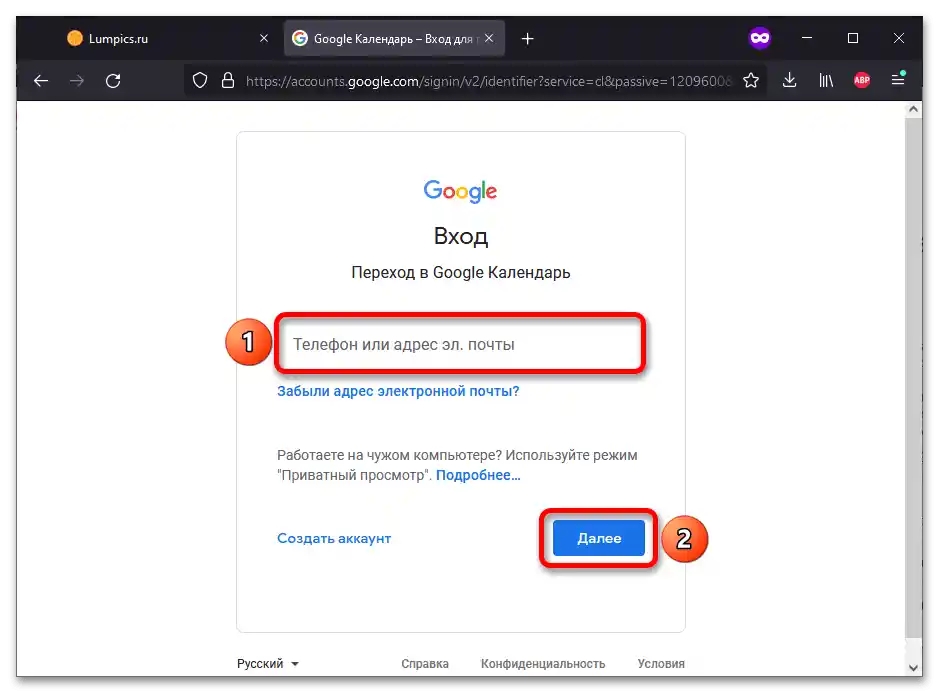
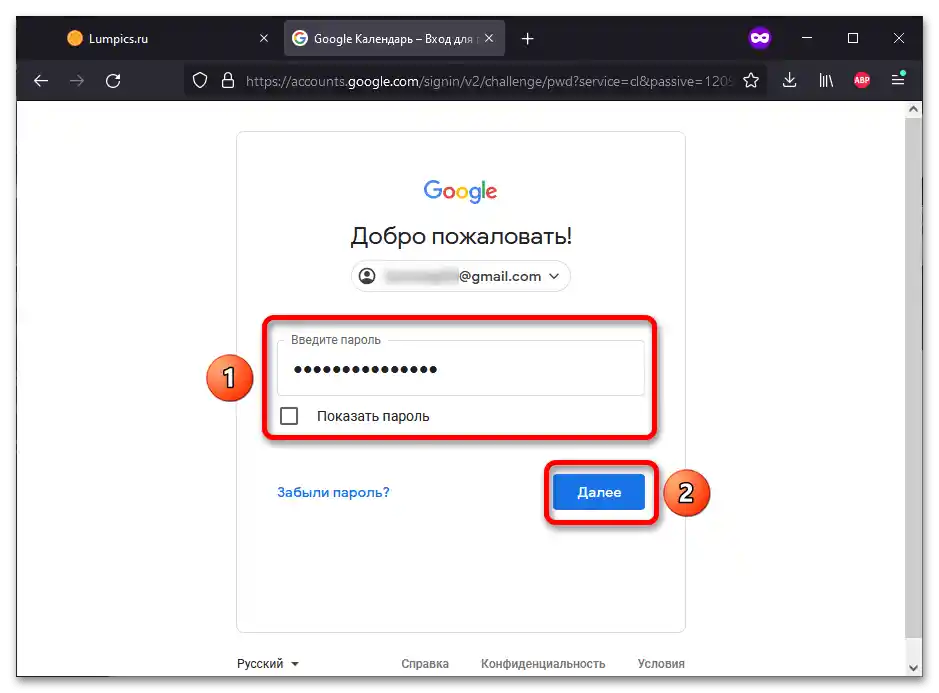
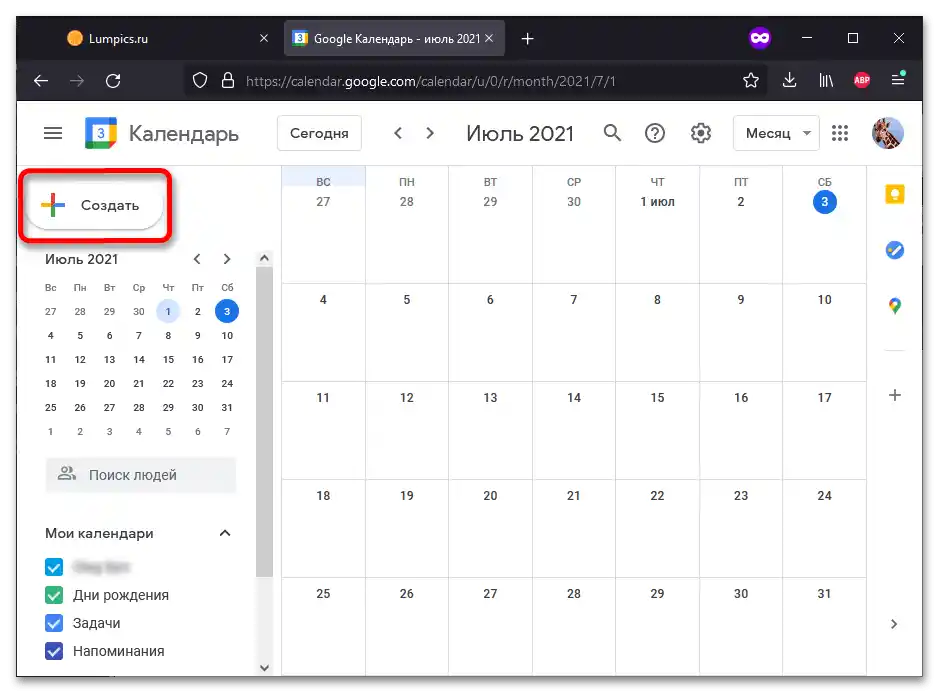

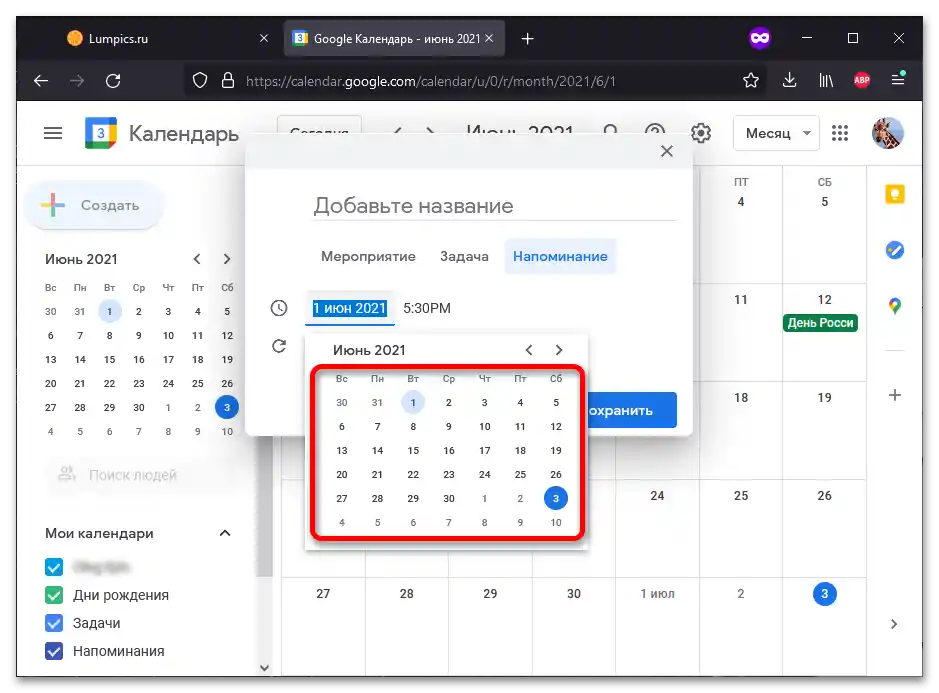
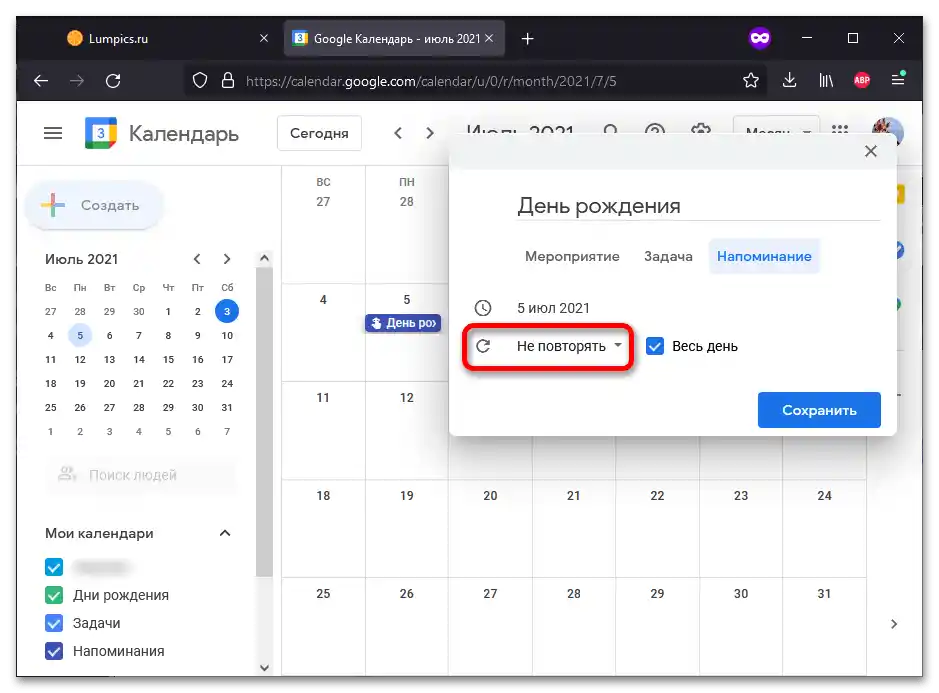
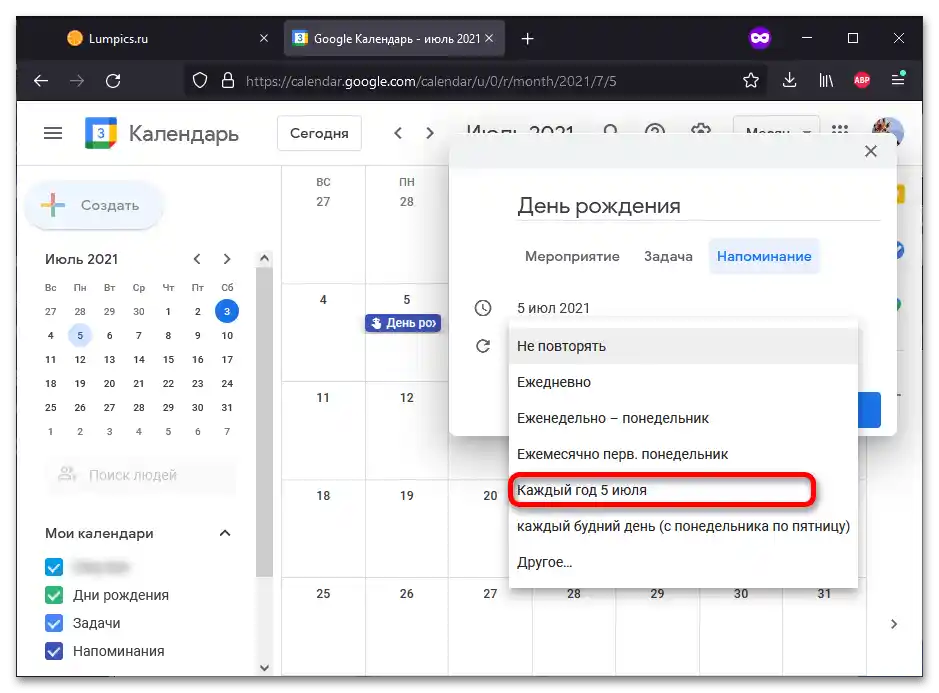
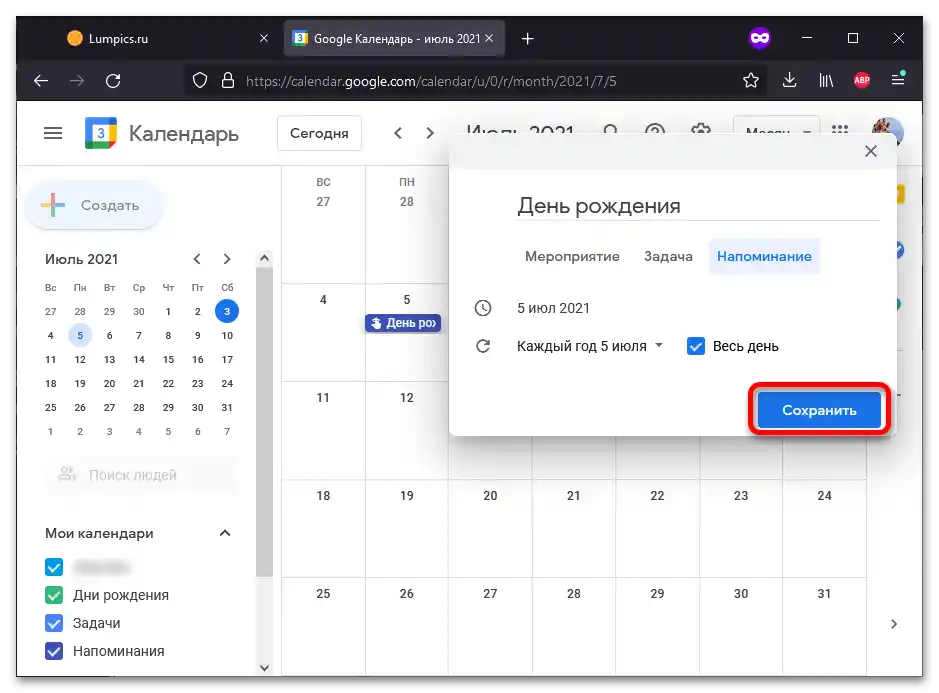
Način 2: Stiki
Če dodate informacije o rojstnem dnevu stika, bo na ta datum samodejno prišlo obvestilo o prazniku.
- Uporabite zgornji gumb, da preidete na spletno stran storitve Google Stiki. Prijavite se v račun tako, da vnesete uporabniško ime (e-pošta ali mobilna številka) in geslo. Za prehod na naslednji korak kliknite "Naprej".
- Postavite kazalec miške na ime stika, nato pa preidite k urejanju podatkov: kliknite ikono svinčnika.
- Razširite seznam dodatnih možnosti, tako da kliknete "Še".
- Poiščite polje "Rojstni dan" in vnesite datum, nato pa kliknite "Shrani".
![Kako dodati rojstni dan v Google Koledar_032]()
Upoštevajte! Datum je treba vnesti v ameriškem formatu (mesec/dan/leto). Na primer, 31. december 2020 se zapiše takole: "12/31/2020".
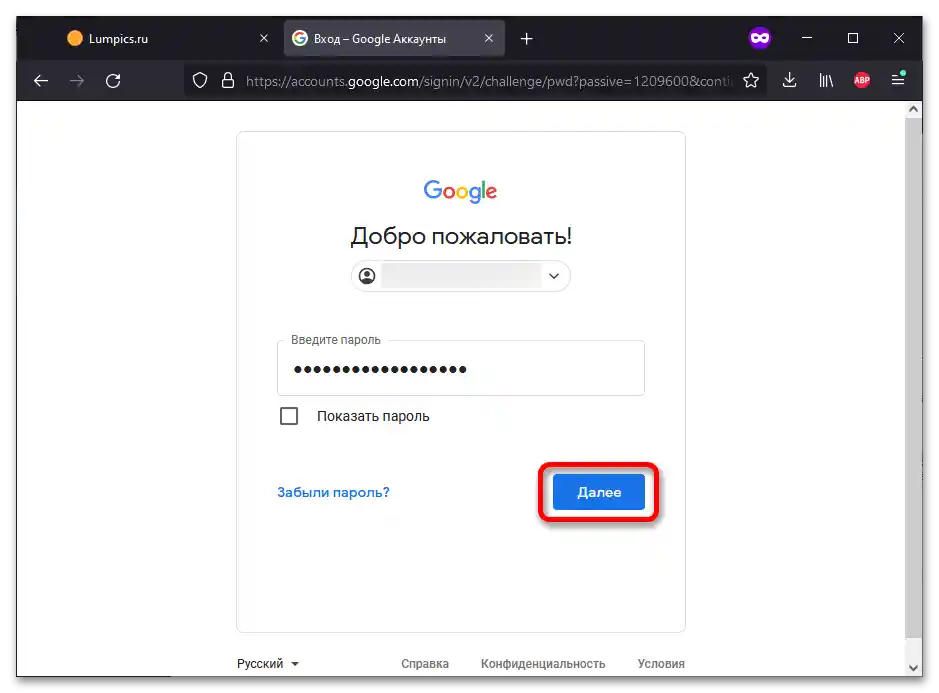
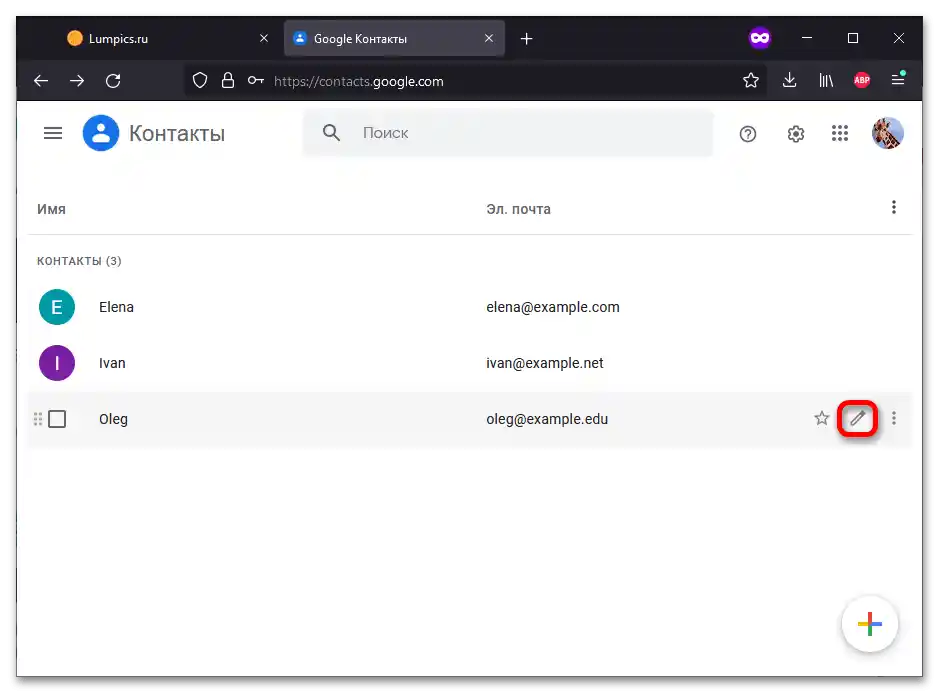
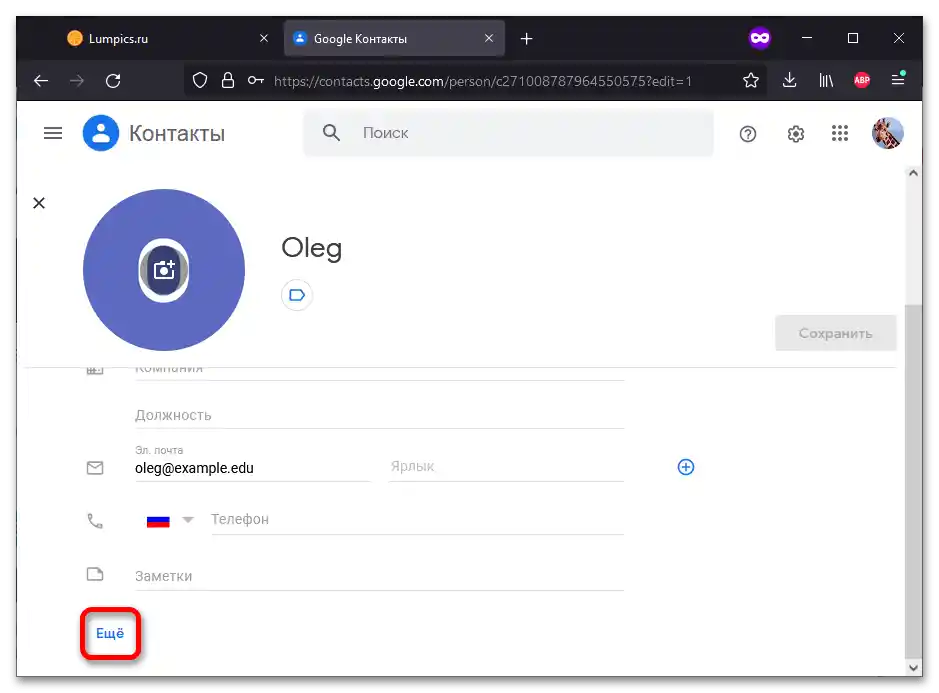
Na podoben način lahko tudi uredite obstoječi vnos v dnevniku stikov. Ikona svinčnika, na katero je treba klikniti za nastavitev, se prikaže, ko postavite kazalec miške na ime uporabnika.